双屏时代,你的桌面需要点“双”倍快乐
嘿,朋友们,你们有没有想过,为什么我们的电脑屏幕总是那么孤独?它独自一人站在桌面上,默默承受着我们所有的目光和手指的敲击。今天,我要告诉你一个秘密:你可以让你的电脑不再孤单!是的,你没听错,你可以给它找个伴——另一个显示器!想象一下,一边是你的工作文档,一边是你的娱乐视频,或者一边是你的游戏界面,一边是你的聊天窗口。双屏生活,就是这么爽!
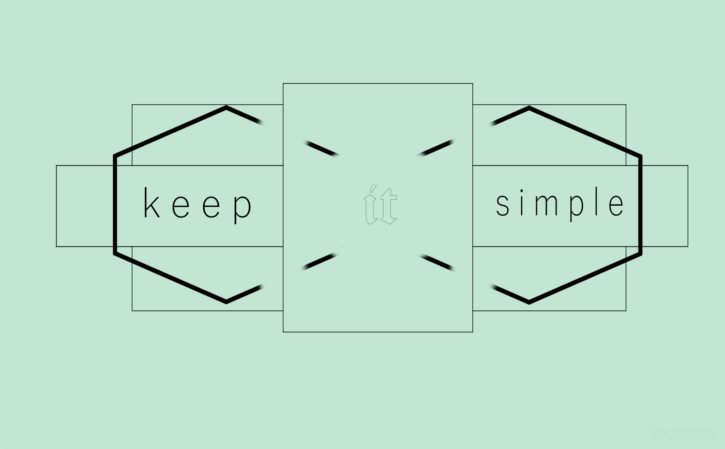
硬件准备:别让电线成为你的绊脚石
好了,现在你已经决定要给你的电脑找个伴了。接下来就是硬件的准备了。首先,你需要确保你的电脑有足够的视频输出接口。大多数现代电脑都有HDMI、DisplayPort或DVI接口。如果你的电脑只有一个接口,别担心,你可以买一个适配器或者使用一个分线器来连接两个显示器。然后,你还需要两个显示器和相应的视频线。记住,选择合适的线材非常重要。比如HDMI线适合高清视频传输,而VGA线则更适合老式显示器。最后,别忘了检查一下电源线是否足够支持两个显示器的使用。总之,硬件准备好了,你就可以开始享受双屏的乐趣了!
软件设置:让两个屏幕各司其职
硬件准备好了之后,接下来就是软件设置了。打开你的电脑设置(通常在控制面板或者系统设置里),找到“显示设置”或者“屏幕分辨率”选项。在这里,你可以看到两个显示器的图标。你可以拖动它们来调整它们的位置(比如一个在左边一个在右边)。然后你可以选择“扩展这些显示器”或者“复制这些显示器”来决定它们的工作方式。扩展模式可以让两个屏幕分别显示不同的内容(比如一边工作一边娱乐);而复制模式则会让两个屏幕显示相同的内容(适合做演示的时候用)。调整好之后点击应用就可以了!是不是很简单?现在你就可以享受双屏带来的高效和乐趣了!